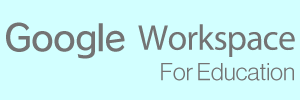Classroom - コメント
メール連絡
[メンバー] ページを開き,送信対象の学生にチェックを入れて,[操作] メニューを開きます。
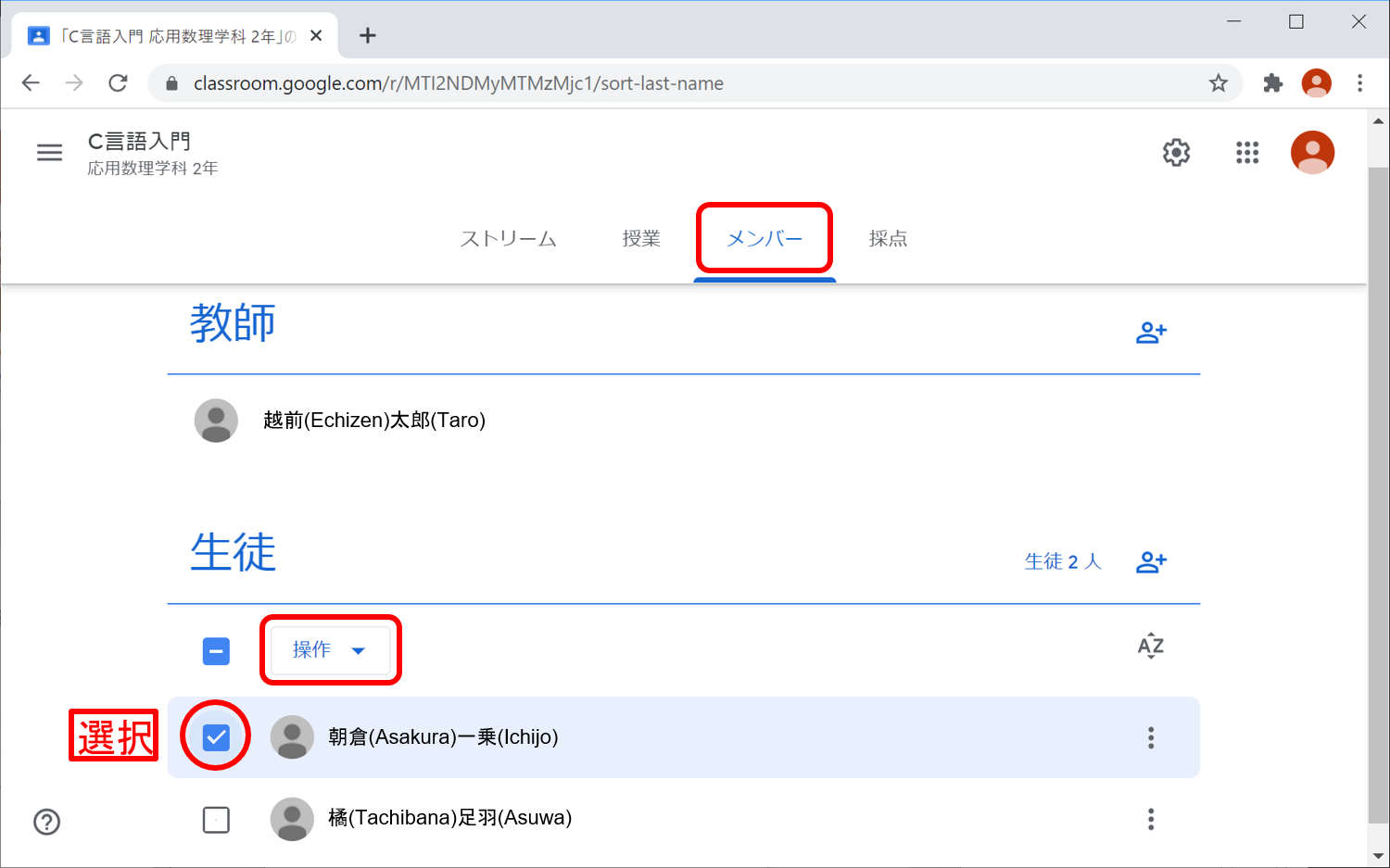
[メールを送信] を選択します。
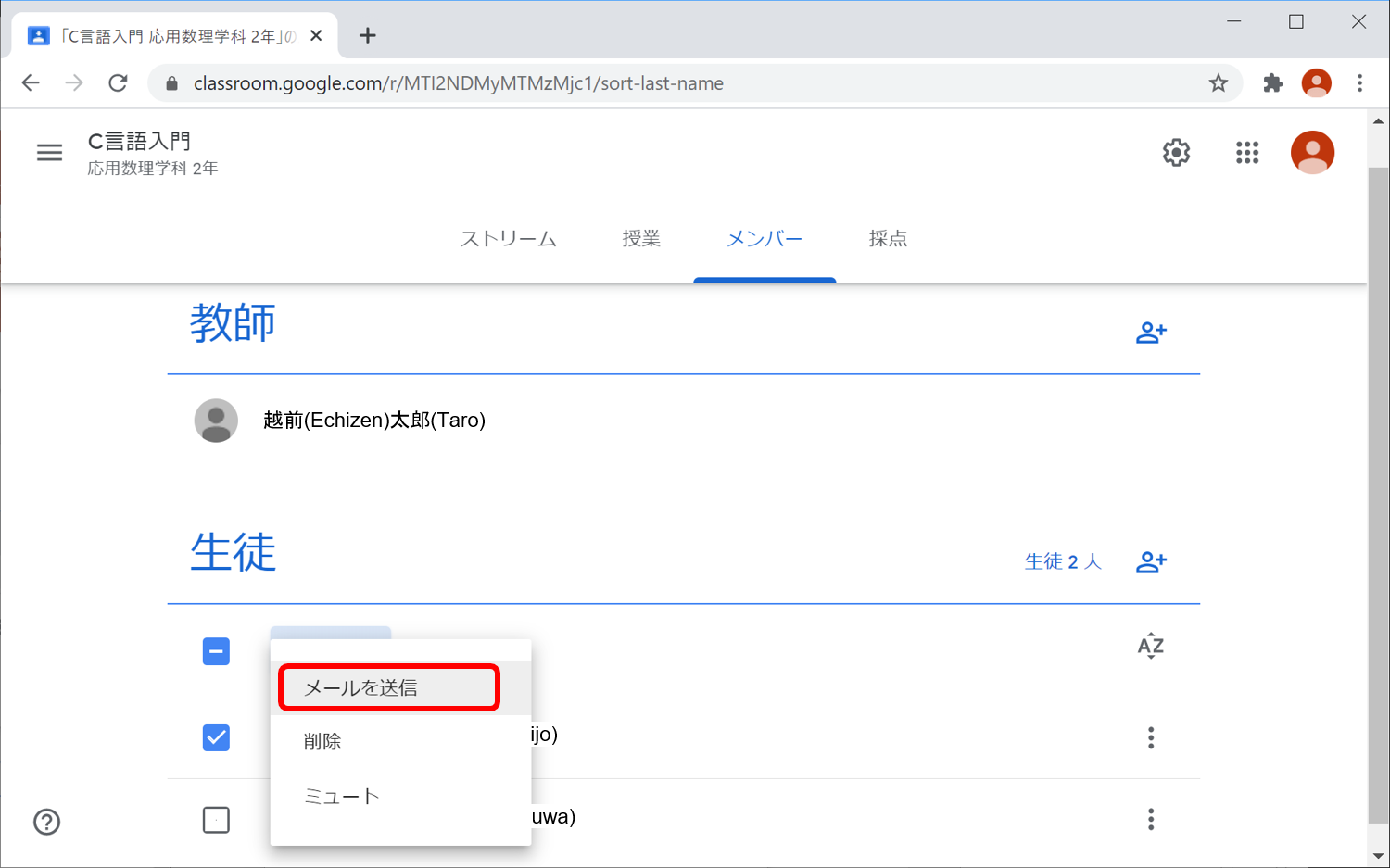
Gmail が開きますので,メールを作成して送信します。
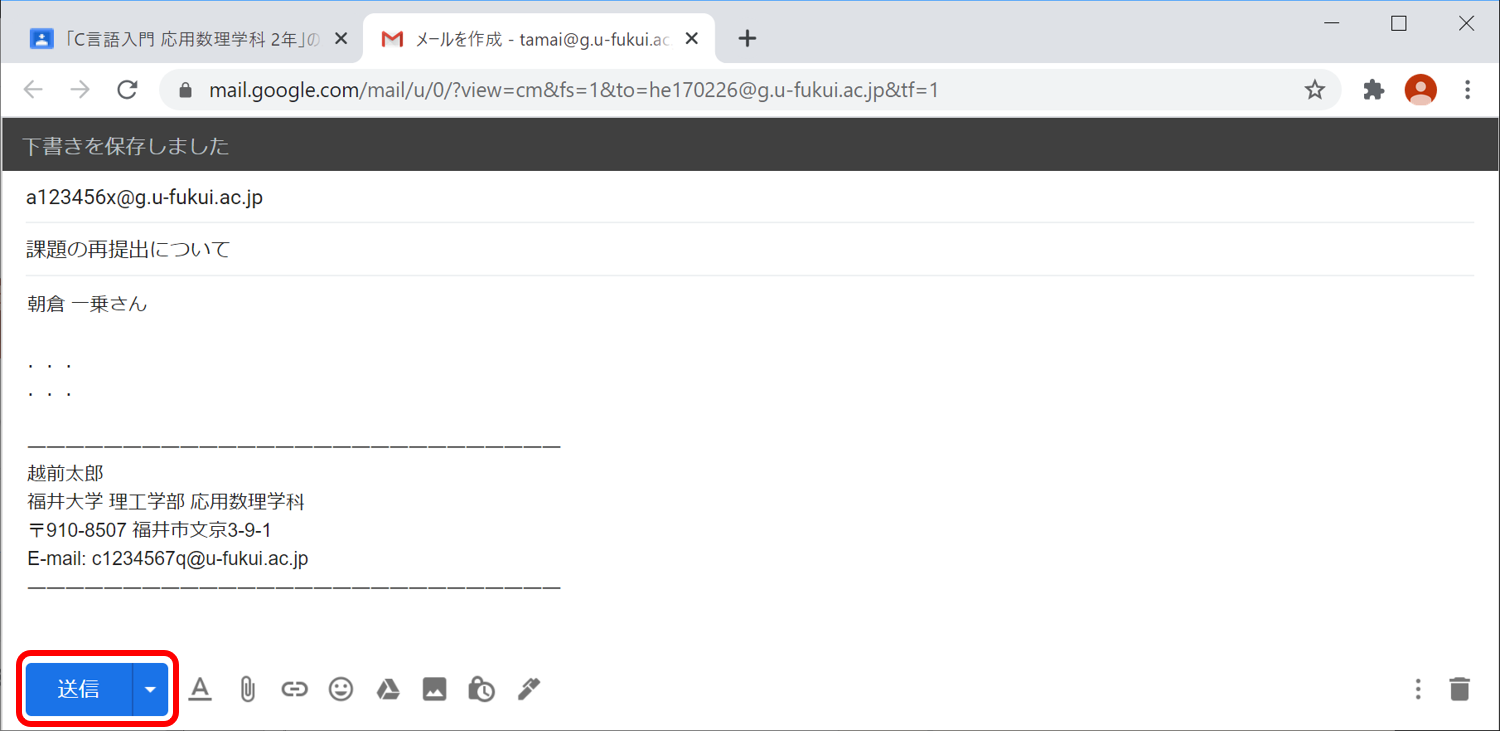
生徒から教師へ質問
生徒が見ている課題画面の例を以下に示します。ここから,課題について質問ができます。 [クラスのコメント] はクラス全員に公開されるコメント, [限定公開のコメント] は投稿者と教員のみが閲覧できるコメントです。
課題の提出とは関係なく,[投稿] ボタンをクリックした時点で送信されます。
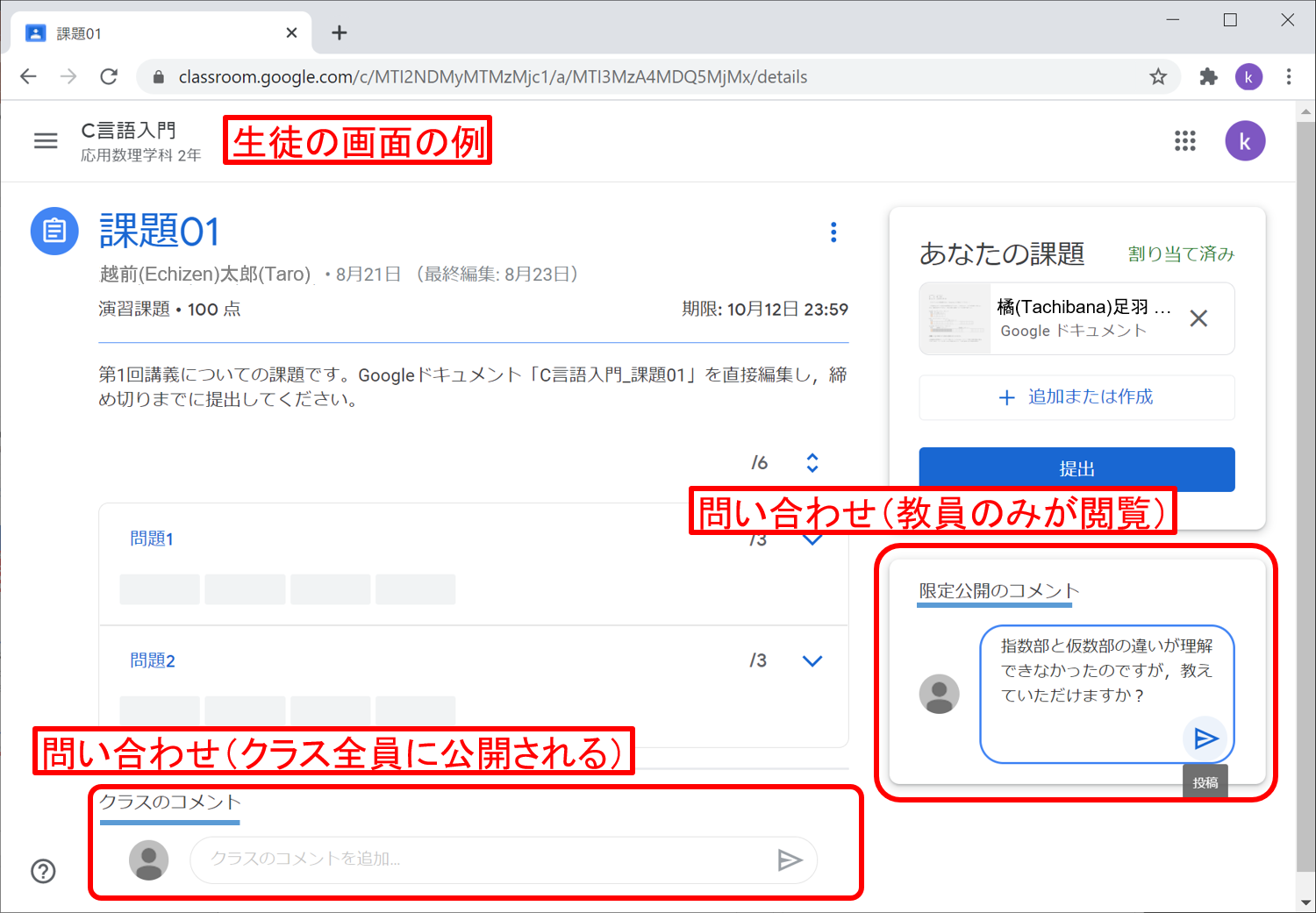
生徒がコメントを投稿すると,"〇〇さんが 「課題△△」 に限定公開のコメントを追加しました" のような題名のメールが,教員の Gmail に届きます。 本文中の [返信] ボタンをクリックすると,Classroom の該当ページが開きます。
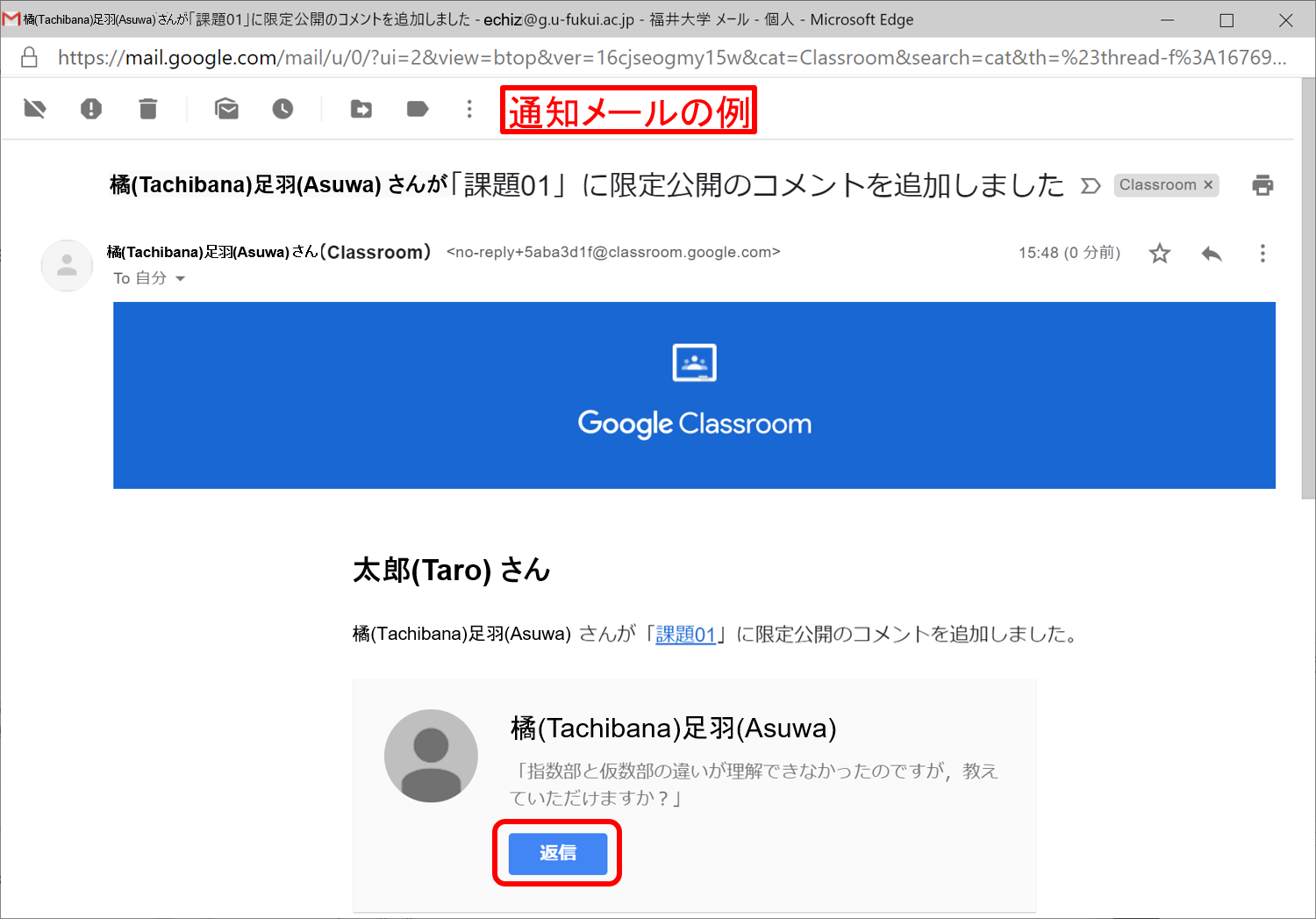
コメントへの返答を記入して,[投稿] ボタンをクリックして下さい。
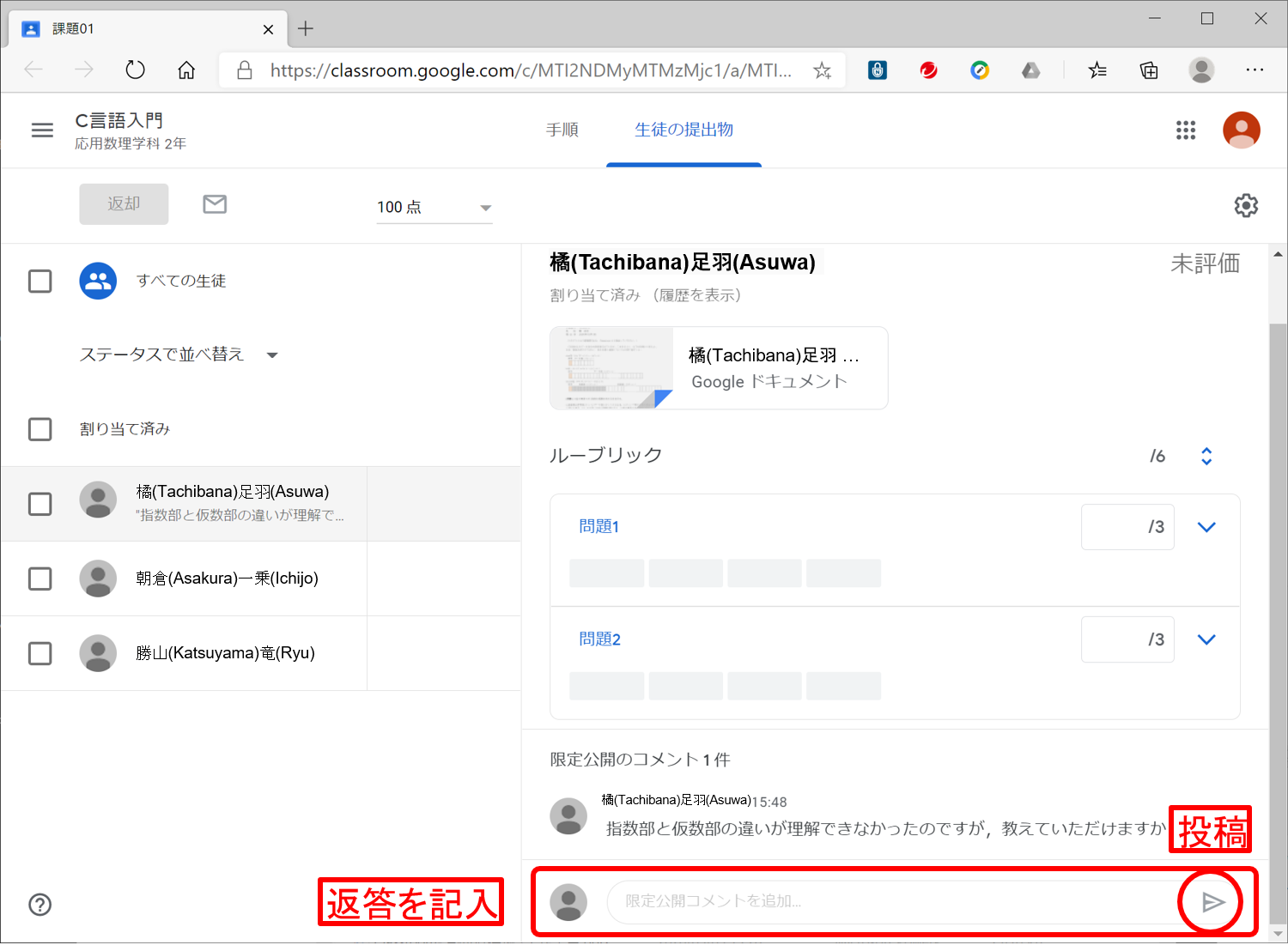
課題ファイルのコメント
Google ドライブのコメント機能を使ったコミュニケーションもできます。 課題ファイルはドライブ上で生徒と共有されており,コメントはリアルタイムで反映されます。 コメントが投稿されると,Gmail に通知が届きます。
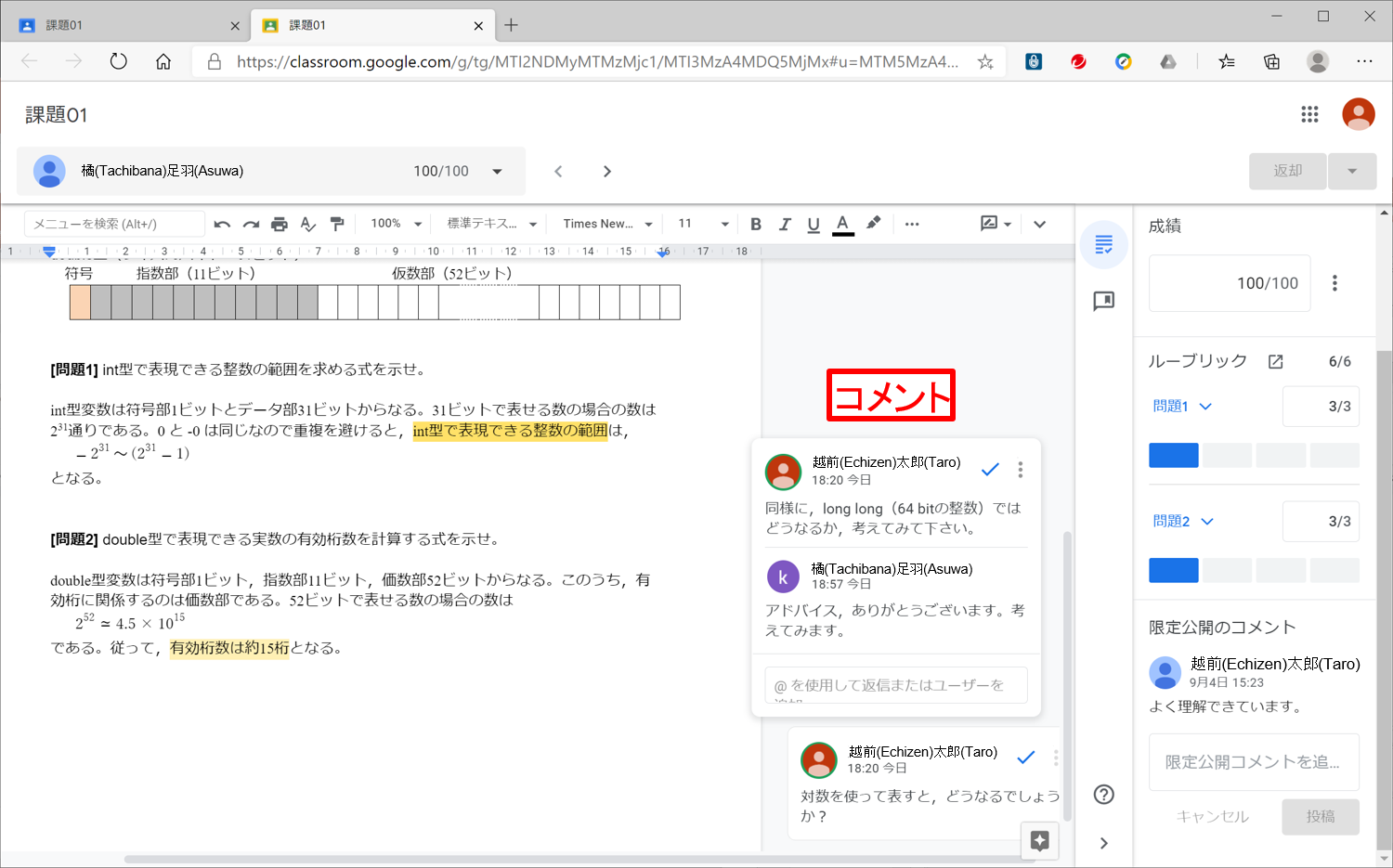
(補足)
各コメントの右上にある [解決] または をクリックすると,コメントは解決済みとなり,非表示となります。
解決済みのコメントを表示するためには,アプリの右上にある [コメント履歴を開く] をクリックします。